Tabloya naverokê
Di vê gotarê de, em ê bi Excelê bi Bijmêre Karakterên di Cîhanên Di nav Hucreyê de de hîn bibin. MS Excel fonksiyona Len-ê ya çêkirî heye ji bo Hejmarkirina Karakterên Di nav Cihan de & em dikarin bi hêsanî Fonksiyonek Len Bi çend Fonksiyonên din re re tevbigerin.
Li vir em di Pênc Fîlmên Îngîlîzî de danehevek hene. Stûna B . Em dixwazin Karakterên yên Şana B5:B9 Di nav Cihan de Bihejmêre . Ez ê nîşanî we bidim ku hûn çawa bi karanîna çend rêbazan bikin.

Daxistin Pirtûka Xebatê ya Pratîkê
Hejmartina Karakterên Di nav de Spaces.xlsx
5 Awayên Jijmarkirina Karakterên Di Xaneyê de Di nav de Cihên di Excel de
1. Jimartina Karakterên Di Hucreyê de Tevlî Cihan Bi Bikaranîna Fonksiyona LENê
Li vir em dixwazin Hejmar bikin Karakterên ya Stûna Navê Fîlmê di Stûna Bijmar de. Bikaranîna Fonksiyonek LEN ji bo Tek an Geldank dê karê me hêsantir bike.
Gavek 1:
- Pêşî, divê em Şanek hilbijêrin ku em dixwazin Hejmar bibînin. Min Hêleya E5 hilbijart.
- Piştre divê em Fonksiyona Lenê li vir binivîsin da ku Hejmar hejmar ji Karaktera ên 'Mîlo Kesk' Di nav Cihê de ye .
- Formula
=LEN(B5) 
Gavê 2:
- Piştî pêlkirina bişkoja ENTER em ê bibînin Hejmara ji Karakterên ji 'KeskMile' di Cel E5 Including Space .
- Navê 'Green Mile' heye 9 Karaktera lê <1 heye>Cih di navberê de. Ji ber vê yekê Hejmar wê Fonksiyon Len dê Hejmar nîşan bide ku bibe 10 .

Gavek 3:
- Niha em dikarin Dîgira Dagirtin bikêşin bo Têjkirina Xweser Stûna Hejmarê & Fonksiyon Lenê dê bête îcrakirin Xweser ji bo her Hucreyê .

- Ger em bi baldarî li wêneya jêrîn binêrin, em ê têbigihîjin ku di Haneya B7 de min Du Cihên zêde danîne paş Navê & di Hucreya B8 de Du Cih di navbera peyva 'Bigir' & 'Ez' . Fonksiyon Lenê dê Hejmar bike van Cîhanan . Di heman demê de Colon (:) ji Cel B9 jimartin.

Zêdetir Bixwîne: Hejmara Nîşaneyên Taybet ên Di Hucreyekê de Di Excel de Bijmêre (2 Nêzîktêdayîn)
2. Bikaranîna Fonksiyona LEN-ê ji bo Rêjeya Xane(yan) ji bo Bijmarkirina Karakterên Tê de Cih
Li vir ez ê nîşan bidim ka meriv çawa Bijimartina Rêjeya ya Şaneyan Tê de di navbera Cihanan de bi karanîna ve tê hejmartin. Fonksiyona LENê .
Gavên:
- Pêşî, divê em Şaneyek hilbijêrin ku em dixwazin li wê derê 1> Karakterên Hejmarkirina Cîhan ji Hêleyên Dirêj ji B5:B9 . Li vir min Cel C10 hilbijart.
- In Hucreya C10 divê em Formula binivîsin da ku bi kurtî Hejmarên Karakterên yên Rêza şaneyan B5:B9 ku dê Cihan têde .
- Formula ye
=LEN(B5)+LEN(B6)+LEN(B7)+LEN(B8)+LEN(B9) 
- Niha bi pêl bişkoka ENTER em ê bi tevahî Hejmarên Karakterên yên Rêjeya B5:B9 Di nav de cihan di Haneya C10 de bibînin.

Zêdetir Bixwîne: Meriv Çawa Hejmara Karakterên Di Hucreyek di Excel de Bijmêre (Hêsantirîn 6 Away)
3. Bijmarên Karakterên Tê de Cihên Rêjeya Şane Bi Bikaranîna SUM & amp; Fonksiyonên LENê
Li vir em ê fêrî bikaranîna Fonksiyon SUM bibin & LEN Fonksiyon bi hev re ji bo Hejmar Karakterên yên Rêze yên Şaneyên heye 1>Cih .
Gavên:
- Di destpêkê de, divê em Şanek hilbijêrin ku em dixwazin lêkerê bibînin. Karakterên Hejmar Bi Cihan ya Hêleyên Dirêj ji B5:B9 bi SUM & Fonksiyonên LEN . Li vir min Cel C10 hilbijart.
- Piştre divê em SUM & LEN ji bo nivîsandina Formula di Hûna C10 de ji bo Rengê B5:B9 kar dike.
- Formula<13 e>
=SUM(LEN(B5:B9)) 
Li vir, bi karanîna fonksiyona LEN me tîpên rêza şaneyê jimartin B5:B9 paşê fonksiyona SUM bikar anî da ku tevahiya tîpên jimartî bigire.
- Nihabi pêlkirina bişkojka ENTER em ê bi tevahî Hejmarên Karakterên yên Rêjeya B5:B9 Di nav de Cihên de li Cel C10 ku her du jî bikar aniye bibînin> SUM & amp; Formula LEN .

Zêdetir Bixwîne: Meriv çawa Karakterên di Hucreyê de heya Cihê di Excel de Bijmêre
4. Bikaranîna Excel SUMPRODUCT & amp; Fonksiyonên LEN-ê ji bo Hejmartina Karakterên Di Hucreyê de Di nav de Cihên Ji Bo Rêjeya Xaneyan
Li vir ez ê nîşanî we bidim Excel Hejmarên Karakterên Di Cihên Di nav şaneyê de bikaranîna SUMPRODUCT & amp; LEN Fonksiyon bi hev re.
Gavên:
- Pêşî, min Şaneya<2 hilbijart> C7 li cihê ku em dixwazin Karakterên Hejmarên Tevlî Cihên yên Hêneyên Dirêj ji B5:B9 bibînin bibînin. BERHEMÊN & Fonksiyonên LEN .
- Piştre divê em SUMPRODUCT & Fonksiyon LEN ji bo nivîsandina Formula li Hûna C7 ji bo Rengê B5:B9 .
- Formula<13 e>
=SUMPRODUCT(LEN(B5:B9)) 
Li vir, bi karanîna fonksiyona LEN me hejmar<2 jimartin> ji tîpên rêza şaneyê B5:B9 paşê fonksiyona SUMPRODUCT bikar anî da ku tevahiya tîpên jimartî bigire.
- Niha bi tikandina bişkoja ENTER em ê bi tevahî Hejmarên Karakterên yên Rêjeya B5:B9 Di nav de cihan li Hûna C7 ya ku heye bibînin. hem bikar anîn SUMPRODUCT & LEN fonksiyonên.
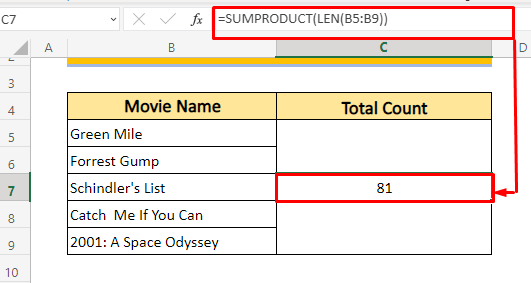
5. Hejmartin Karakterên Hebûna di navbera Cihên ku Serek derdixin & amp; Cihên paşverû
Dibe ku senaryoyek li cihê ku em dixwazin derxin Pêşkêş & Cih Lê dixwazin Cihê di navberê de Cihê bikin. Ger wusa be, Fonksiyon TRIM dikare me xilas bike. Bikaranîna LEN & Fonksiyon TRIM em dikarin bi hev re derxin Pêşkêş & Derketin Cihên dema ku di navbera Cihên de bimîne. Ka em bibînin ka ew çawa dixebite!
Li vir di Stûna C an Hejmartin Berî Stûna Bişkojkê, me Hejmartin Taybetmend ji Stûna B . Lê bi baldarî lê mêze bikin em ê bibînin ku Hejmar bi rastî jî pir zêde ye ger em Hejmar di navbera Cihên de bihejmêrin. Ji ber ku Serkêş bûn & Cihên Bişopandinê berî her peyvê & Fonksiyon LEN ew Veq jî jimartin. Fonksiyon TRIM dikare vê pirsgirêkê çareser bike.

Gavên:
- Pêşî, divê em Cel hilbijêre. Li vir min Haneya D5 ji Piştî Kuştina Stûnê hilbijartiye ku ez dixwazim Daneyên Hucreya B5 bibirim .
- Formula jêrîn binivîsin barika formulê an di hucreya D5 de.
=LEN(TRIM(B5)) 
Naha me fonksiyona TRIM bikar aniye da ku cihên sereke û paşdemayî yên Cell B5 rakin. Piştre LEN bikar anîn fonksîyon ew bû ku hejmara karakteran ji bilî ciyên pêşeng û paşdemayî ji bo Cel B5 bihejmêre.
- Li ser pêxistina Bikevin bişkojka wê Dihejmêre Taybetmendiyên yên Haneya B5 Veqetîne Pêşkêş & Cihên bişopîne ku di navbera Cihên de dê bên Tevandin.

- Niha em dikarin Dîgira Destê ji bo Têjkirina Xweser Piştî Kuştina Stûnê Bihejmêre & Formula ku di hucreya D5-ê de tê bikaranîn dê were darve kirin bixweber ji bo her şaneya hejmartina piştî qutkirina stûnê .

Bernameya Praktîkê
Li vir min kaxezek Pratîkê ji we re peyda kir. Hûn dikarin bi hêsanî li vir rêbazên jorîn biceribînin.

Encam
Xwendina gotara jêrîn ku hûn hîn bûne Excel heta Di Cîhanên şaneyê de bihejmêre . Ez hêvî dikim ku ev gotar dê alîkariya we bike. Ger pirsên we di derbarê Excel de hebin ji kerema xwe şîroveyek bihêlin. Bala xwe bidin!

